Việc một ứng dụng trên Windows đột ngột ngừng phản hồi là điều không ai mong muốn, gây khó chịu và gián đoạn công việc. Tình trạng này càng tệ hơn khi bạn không biết cách buộc ứng dụng đó phải tắt hoàn toàn. May mắn thay, có nhiều phương pháp đơn giản và hiệu quả để xử lý các ứng dụng bị treo, giúp máy tính của bạn hoạt động trơn tru trở lại. Thuthuat360.net sẽ hướng dẫn bạn những mẹo công nghệ cần thiết để giải quyết vấn đề ứng dụng không phản hồi trên Windows một cách nhanh chóng.
1. Sử dụng tính năng “End Task” trên Thanh Taskbar (Windows 11)
Có thể bạn đã quen với việc dùng thanh taskbar để mở và đóng các ứng dụng thông thường, nhưng có một mẹo nhỏ tiện lợi mà bạn có thể chưa biết: bạn có thể sử dụng nó để buộc tắt các ứng dụng bị treo. Tất cả những gì bạn cần làm là nhấp chuột phải vào biểu tượng của ứng dụng đó trên thanh taskbar và chọn tùy chọn End task (Kết thúc tác vụ).
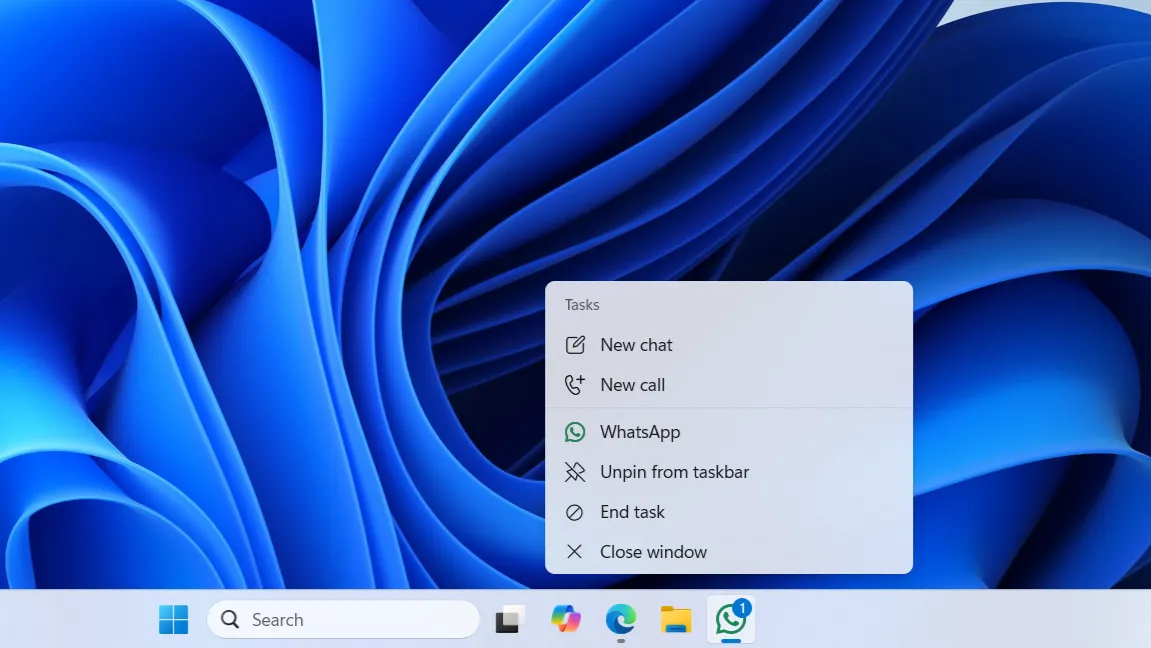 Tuỳ chọn End task trên thanh taskbar của Windows 11
Tuỳ chọn End task trên thanh taskbar của Windows 11
Vì thanh taskbar gần như luôn hiển thị, đây là một trong những cách nhanh nhất để xử lý các ứng dụng bị đơ trên Windows. Tuy nhiên, tùy chọn End task này không hiển thị theo mặc định trên thanh taskbar. Đây là một tính năng mà Microsoft đã bổ sung từ phiên bản Windows 11 23H2.
Bạn có thể dễ dàng kiểm tra phiên bản Windows mà PC của mình đang chạy bằng cách truy cập Settings (Cài đặt) > System (Hệ thống) > About (Giới thiệu) > Windows specifications (Thông số kỹ thuật của Windows).
Nếu bạn đang sử dụng phiên bản 23H2 hoặc mới hơn, bạn có thể bật tính năng này từ ứng dụng Cài đặt:
- Nhấn tổ hợp phím Windows + I để mở ứng dụng Cài đặt.
- Đi tới tab System (Hệ thống) và nhấp vào For developers (Dành cho nhà phát triển).
- Bật công tắc bên cạnh tùy chọn End Task (Kết thúc tác vụ).
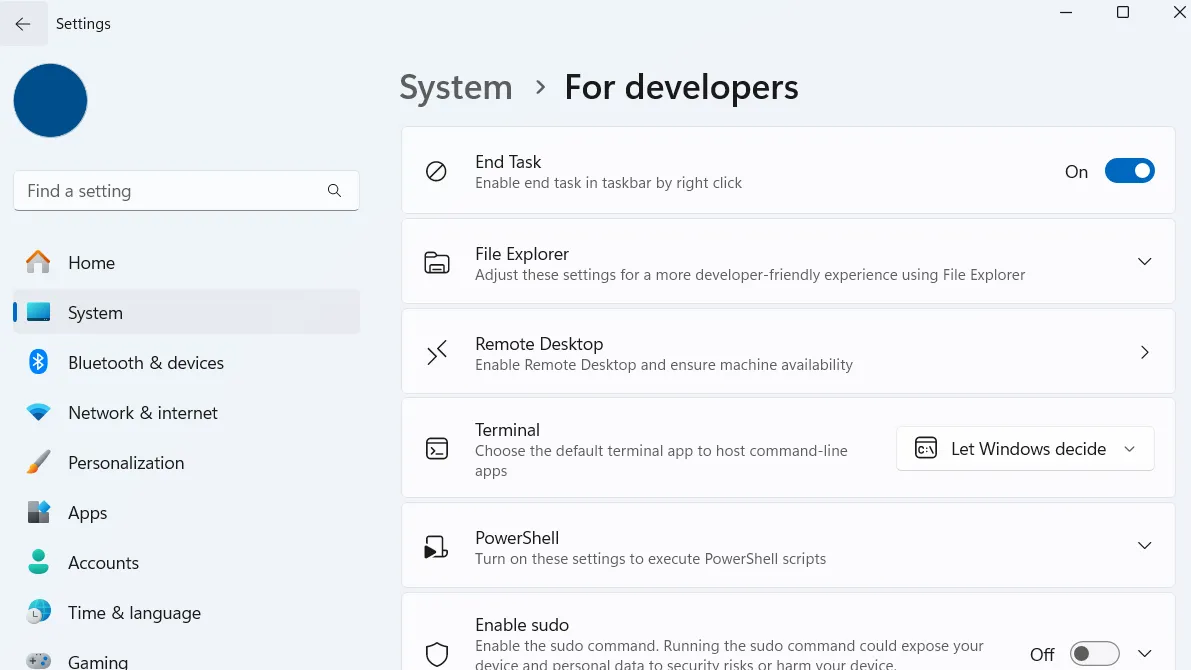 Giao diện Cài đặt của Windows 11 với menu Dành cho nhà phát triển
Giao diện Cài đặt của Windows 11 với menu Dành cho nhà phát triển
Giờ đây, khi một ứng dụng bị treo, bạn có thể sử dụng tùy chọn End task mới từ thanh taskbar. Tính năng End task cực kỳ hữu ích trong trường hợp khẩn cấp, nhưng bạn không nên coi đây là phương pháp mặc định để đóng các chương trình. Nó sẽ buộc chương trình đóng ngay lập tức mà không có bất kỳ lời nhắc xác nhận nào, điều này đồng nghĩa với việc bạn sẽ mất bất kỳ công việc nào chưa được lưu.
2. Buộc đóng ứng dụng với Task Manager (Trình quản lý tác vụ)
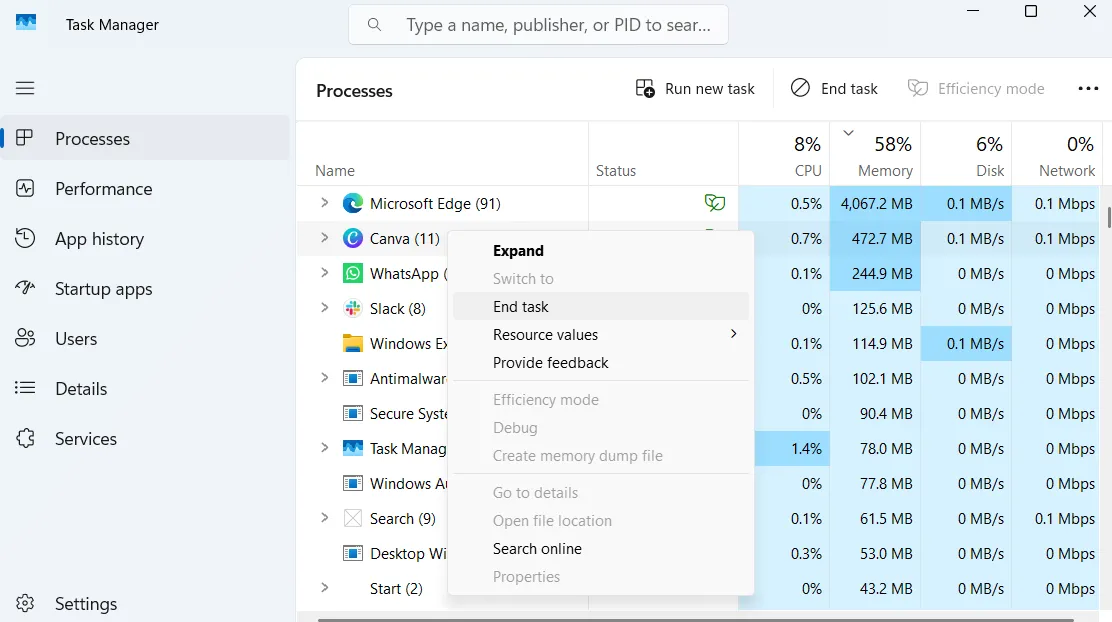 Trình quản lý tác vụ Windows với tùy chọn End task cho ứng dụng Canva
Trình quản lý tác vụ Windows với tùy chọn End task cho ứng dụng Canva
Mặc dù việc buộc tắt ứng dụng từ thanh taskbar thường hiệu quả, nhưng bạn có thể không sử dụng được phương pháp đó nếu chính thanh taskbar cũng ngừng phản hồi hoặc biến mất hoàn toàn. Đó là lúc Task Manager (Trình quản lý tác vụ) có thể trở thành cứu cánh.
Task Manager đã là một phần của Windows trong nhiều thập kỷ. Đây là một công cụ tuyệt vời để theo dõi hiệu suất hệ thống, quản lý các ứng dụng khởi động và buộc các chương trình cứng đầu phải thoát khi không có phương pháp nào khác hoạt động.
Khi một ứng dụng bị treo và không phản hồi, hãy nhấn Ctrl + Shift + Esc trên bàn phím để mở Task Manager. Bạn cũng có thể sử dụng menu Start ẩn (Win + X) để mở Task Manager từ đó. Khi nó mở ra, bạn sẽ thấy danh sách tất cả các ứng dụng và tiến trình nền đang chạy trên PC của mình.
Tìm ứng dụng đang gây rắc rối cho bạn. Nhấp chuột phải vào nó, sau đó chọn End task (Kết thúc tác vụ). Thao tác này sẽ ngay lập tức đóng ứng dụng bị treo và giải phóng tài nguyên hệ thống.
Nếu tổ hợp phím Ctrl + Shift + Esc không có tác dụng và ứng dụng bị treo đã chiếm toàn bộ màn hình của bạn, hãy thử Ctrl + Alt + Delete thay thế. Thao tác này sẽ hiển thị một menu hệ thống nơi bạn có thể tự mở Task Manager. Từ đó, chỉ cần tìm ứng dụng và buộc nó đóng như bình thường.
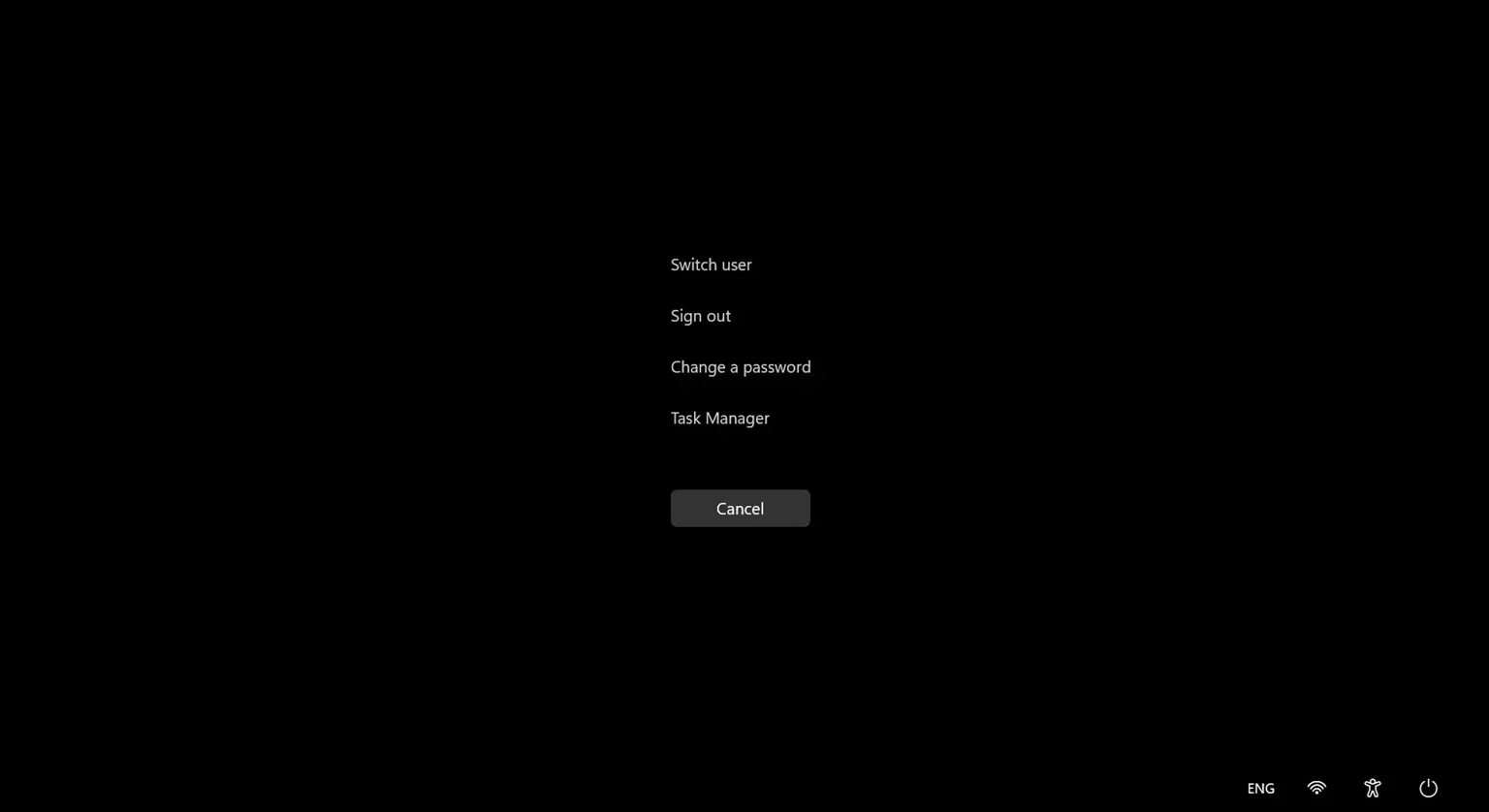 Menu Ctrl Alt Del trong Windows 11
Menu Ctrl Alt Del trong Windows 11
Một trong những khía cạnh tốt nhất của Task Manager là ngoài các ứng dụng bạn đang mở, nó còn cho phép bạn tắt các ứng dụng nền và tiến trình hệ thống không hiển thị trên thanh taskbar. Nó cũng tiện dụng để kiểm tra xem ứng dụng nào đang chiếm nhiều RAM hoặc CPU nhất, giúp bạn tối ưu hóa hiệu suất máy tính.
3. Tận dụng SuperF4: Giải pháp tối ưu cho ứng dụng cứng đầu
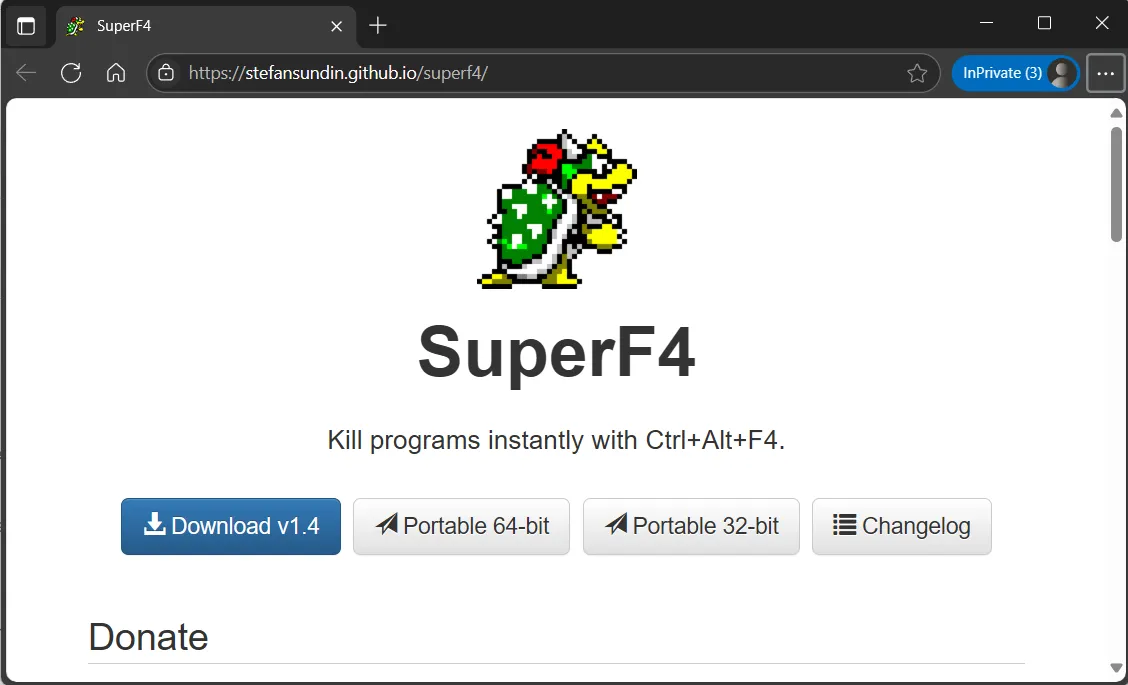 Trang web ứng dụng SuperF4 trong trình duyệt Edge
Trang web ứng dụng SuperF4 trong trình duyệt Edge
Hầu hết thời gian, việc cần đóng một ứng dụng không nên vượt quá các phương pháp trên. Nhưng nếu bạn liên tục phải đối phó với các ứng dụng cứng đầu từ chối đóng, hoặc bạn muốn một công cụ nhanh hơn và mạnh mẽ hơn Task Manager, bạn có thể thử một công cụ của bên thứ ba như SuperF4. Nó chỉ làm một việc duy nhất—buộc đóng ứng dụng ngay lập tức—và nó làm rất tốt điều đó.
Sau khi bạn đã cài đặt SuperF4, nhấn Ctrl + Alt + F4 để đóng ngay lập tức ứng dụng đang ở trên cùng (foregound). Phím tắt này gửi một lệnh cấp thấp buộc thoát chương trình đã chọn ngay lập tức. Không giống như Alt + F4 thông thường, vốn chỉ yêu cầu ứng dụng đóng một cách lịch sự, SuperF4 đi thẳng vào việc tắt cứng.
Lưu ý: Việc buộc đóng ứng dụng sẽ khiến bạn mất bất kỳ dữ liệu nào chưa được lưu.
SuperF4 chiếm gần như không gian trên PC của bạn và sử dụng rất ít tài nguyên hệ thống. Để đảm bảo nó luôn sẵn sàng khi bạn cần, hãy nhấp chuột phải vào biểu tượng SuperF4 trong khay hệ thống, đi tới Options (Tùy chọn) và bật Autostart (Tự động khởi động).
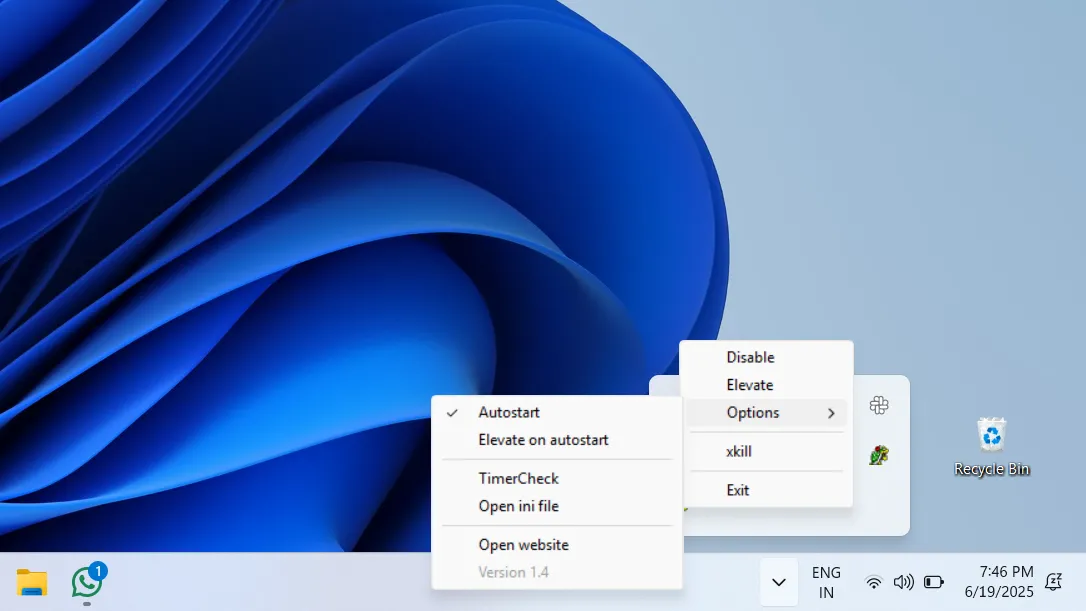 Biểu tượng ứng dụng SuperF4 trên taskbar hiển thị tùy chọn tự động khởi động
Biểu tượng ứng dụng SuperF4 trên taskbar hiển thị tùy chọn tự động khởi động
Ngoài ra còn có một “chế độ tiêu diệt” (kill mode) tiện lợi được tích hợp sẵn. Chỉ cần nhấn Win + F4, và con trỏ chuột của bạn sẽ biến thành biểu tượng đầu lâu nhỏ. Sau đó, bạn có thể nhấp vào bất kỳ cửa sổ bị treo nào để đóng nó. Điều này có thể hữu ích khi bạn muốn đóng nhiều ứng dụng và chương trình cùng lúc mà không có lời nhắc xác nhận.
SuperF4 không cố gắng trở nên hào nhoáng hay phức tạp; nó là một trong những ứng dụng đáng tin cậy nhất khi bạn cần nó.
Tải xuống: SuperF4 (Miễn phí)
Khi một ứng dụng từ chối đóng, nó có thể thử thách sự kiên nhẫn của bạn. Bạn cứ nhấp vào biểu tượng dấu X lặp đi lặp lại, nhưng cửa sổ vẫn không chịu biến mất. Với những mẹo công nghệ này trong tay, bạn sẽ không phải ngồi nhìn màn hình bị treo, chờ đợi ứng dụng hoạt động trở lại.
Nếu tình trạng ứng dụng bị treo xảy ra quá thường xuyên với một ứng dụng cụ thể, có lẽ đã đến lúc tìm hiểu sâu hơn về nguyên nhân. Đó có thể là dấu hiệu cho thấy phiên bản cũ, bản cập nhật bị lỗi hoặc vấn đề tương thích. Đừng quên truy cập thuthuat360.net thường xuyên để cập nhật thêm các bài viết khắc phục lỗi Windows và nâng cao hiệu suất máy tính của bạn!


